
Adicionar uma galeria de imagens no Numbers para iCloud
Com uma galeria de imagens, você pode visualizar uma coleção de fotos em um só lugar em uma página (exceto em uma célula de tabela), para que apenas uma seja exibida de cada vez. Você pode clicar nas imagens em uma galeria interativa, como faria em uma apresentação de slides.
Clique no botão Imagem
 na barra de ferramentas e clique em Galeria de imagens.
na barra de ferramentas e clique em Galeria de imagens.Arraste a galeria de imagens para reposicioná-la na folha e arraste um dos pontos azuis para redimensioná-la.
Para adicionar imagens, arraste-as do seu computador para a galeria de imagens.
Para ajustar a posição ou o nível do zoom de uma imagem, clique duas vezes nela e arraste-a para movê-la no quadro ou arraste o controle deslizante para ajustar o zoom.
Para personalizar a galeria de imagens, certifique-se de que ela ainda esteja selecionada, clique em Galeria na parte superior da
 barra lateral Formato e realize uma das seguintes ações:
barra lateral Formato e realize uma das seguintes ações:Reordenar imagens: na barra lateral, arraste as imagens para reordená-las.
Adicionar uma legenda à imagem: clique duas vezes na caixa de texto à direita da miniatura de uma imagem e digite a legenda.
Para adicionar a mesma legenda a todas as imagens, selecione "A mesma para todas as imagens" e, em seguida, insira o texto na caixa de texto abaixo.
Para desativar as legendas, desmarque a opção Legenda.
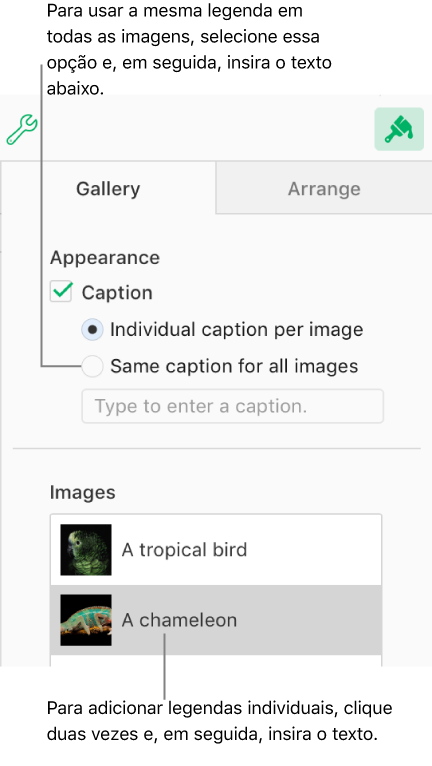
Adicionar uma descrição de imagem que possa ser usada por tecnologias assistivas (por exemplo, VoiceOver): clique na miniatura da imagem. Em seguida, clique na caixa de texto Descrição da imagem (abaixo da lista Imagens) e digite o texto. A descrição da imagem não ficará visível em sua planilha.
Remover uma imagem: clique na miniatura da imagem e pressione Delete.
Para visualizar as imagens da galeria de imagens, clique ![]() ou
ou ![]() .
.